こんにちは、連久実子です。
最近「Googleアナリティクスでクロスドメイン設定をしたいんだけど、うまく計測ができない」というご相談を何件か頂いたので、正しいクロスドメイン設定の方法と、陥りがちなミスについてご紹介しますね。
クロスドメイン設定の方法
1-1.Googleアナリティクスのトラッキングコードを変更
Googleアナリティクスのトラッキングコードをサイトに直書きしている方はこちらを参考にしてください。
「shuhu-marketing.com」と「hogehoge.com」をクロスドメイン設定する場合、それぞれのドメイン毎に次のようにトラッキングコードを書き換えます。
▼shuhu-marketing.comに設置するトラッキングコード
(function(i,s,o,g,r,a,m){i['GoogleAnalyticsObject']=r;i[r]=i[r]||function(){
(i[r].q=i[r].q||[]).push(arguments)},i[r].l=1*new Date();a=s.createElement(o),
m=s.getElementsByTagName(o)[0];a.async=1;a.src=g;m.parentNode.insertBefore(a,m)
})(window,document,'script','https://www.google-analytics.com/analytics.js','ga');
ga('create', 'UA-XXXXXXXX-X', 'auto', {'allowLinker': true});
ga('require', 'linker');
ga('linker:autoLink', ['hogehoge.com'] );
ga('send', 'pageview');
▼hogehoge.comに設置するトラッキングコード
(function(i,s,o,g,r,a,m){i['GoogleAnalyticsObject']=r;i[r]=i[r]||function(){
(i[r].q=i[r].q||[]).push(arguments)},i[r].l=1*new Date();a=s.createElement(o),
m=s.getElementsByTagName(o)[0];a.async=1;a.src=g;m.parentNode.insertBefore(a,m)
})(window,document,'script','https://www.google-analytics.com/analytics.js','ga');
ga('create', 'UA-XXXXXXXX-X', 'auto', {'allowLinker': true});
ga('require', 'linker');
ga('linker:autoLink', ['shuhu-marketing.com'] );
ga('send', 'pageview');
UA-XXXXXXXX-Xには、ご自身がアクセス解析で利用されているGoogleアナリティクスのトラッキングコード(Googleアナリティクス>管理>トラッキング情報>トラッキングコードで確認できます)を記述してください。
※サブドメイン間のクロスドメイン設定の際は、このトラッキングコードの書き換えはしなくてもOKです。
※上記のコードは<script>で囲んだ上で、サイトに設置してください。
1-2.Googleタグマネージャのトラッキング用タグを変更
Googleタグマネージャを利用されている方はこちらを参考にしてください。
Googleアナリティクスの基本のアクセスを取得しているタグを編集します。
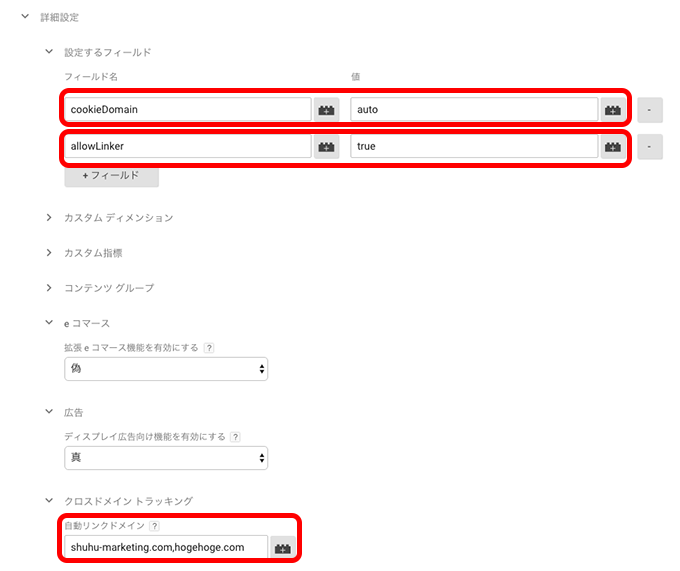
詳細設定>設定するフィールドで「+フィールド」ボタンをクリックし、次の通りフィールド入力エリアを追加します。
- フィールド名
- cookieDomain
- フィールド名
- auto
- フィールド名
- allowLinker
- フィールド名
- true
※サブドメイン間のクロスドメイン設定の際は、cookieDomainのみの追加でOKです。
「shuhu-marketing.com」と「hogehoge.com」をクロスドメイン設定する場合、詳細設定>クロスドメイントラッキング>自動リンクドメインに、次のように記述します。
- フィールド名
- 自動リンクドメイン
- フィールド名
- shuhu-marketing.com,hogehoge.com
※サブドメイン間のクロスドメイン設定の際は、これは記述しなくてもOKです。
2.参照元除外リストの変更
参照元としてクロスドメイン設定したサイトが計測されないよう「参照元除外リスト」にクロスドメイン設定したドメインを追加します。
「shuhu-marketing.com」と「hogehoge.com」をクロスドメイン設定する場合、Googleアナリティクス>管理>トラッキング情報>参照元除外リストで「参照の除外を追加」ボタンをクリックし、ドメインを記述し、「作成」ボタンをクリックしてください。
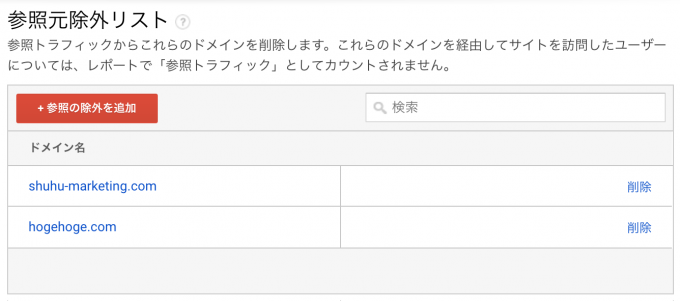
3.「ページ」にホスト名を追加するためのフィルタを作成
「ページ」にホスト名を追加するための設定です。例えば「https://shuhu-marketing.com/test.html」と「https://hogehoge.com/test.html」というページがった場合、フィルタを追加しないとどちらのドメインのtest.htmlなのか判別がつきませんが、このフィルタを追加することにより判別がつくようになります。
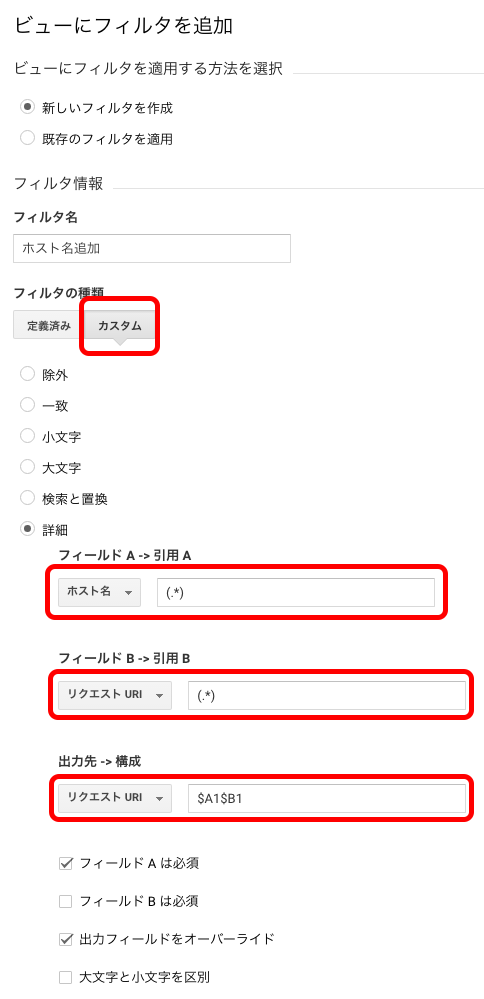
Googleアナリティクス>管理>フィルタで「フィルタを追加」ボタンをクリックし、次のように設定してください。
- フィルタの種類
- カスタム(「詳細」を選択)
- フィールド A -> 引用 A
- ホスト名:(.*)
- フィールド B -> 引用 B
- リクエスト URI:(.*)
- 出力先 -> 構成
- リクエスト URI:$A1$B1
これでクロスドメイン設定が完了です。
引用:クロスドメイン トラッキングを設定する – アナリティクス ヘルプ
クロスドメイン設定で陥りがちなミス
a. ドメイン間の遷移を計測しやすくするための設定ではない
稀に「ドメイン間でどれ位行き来されているか計測したいので、クロスドメイン設定してください」というご相談を受けますが、ドメイン間の行き来を計測したいのであれば、逆にクロスドメイン設定はしない方が計測しやすいです。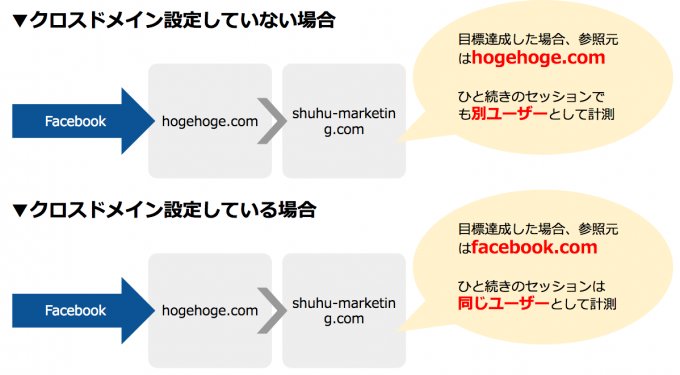
クロスドメインを設定するメリットは「ドメインをまたいで目標達成(コンバージョン)を計測する際、参照元を正しく計測する場合」「ドメインをまたいだセッションを”同一ユーザーとして計測する”」というところにあります。
b. 計測ページにトラッキングコード(コンテナスニペット)が設置されていない
こちらは「自分で設定してみたものの上手くできていないようなので、正しく設定してもらえませんか?」というご相談の際によくある事象なのですが、「sample1.com」「sample2.com」「sample3.com」という3つのドメインをクロスドメインする際、「sample2.com」にトラッキングコード(コンテナスニペット)が設置されていないことがよくあります。
ついウッカリ。。な事が多いと思いますが、Googleアナリティクスでアクセス計測する場合は、クロスドメイン設定にかぎらず全てのページにトラッキングコード(コンテナスニペット)を設置しましょう。
c. シングルコーテーション(‘)が全角
こちらも同じく「正しく設定してもらえませんか?」というご相談の際によくある事象なのですが、稀にクロスドメイン設定の方法を紹介しているサイトで、トラッキングコード内のシングルコーテーション(‘)が全角で表記されている事があり、それをコピペして設定した結果上手く計測できていないことがよくあります。
トラッキングコード内のシングルコーテーション(‘)は半角にしましょう。
d. クライアントIDの取得設定をしている場合は要注意
クロスドメイン設定は、生成したリンカーパラメータの情報をGoogleアナリティクスで取得する事で正しく計測ができます。

詳しくは上記のページで紹介していますが、基本のアクセスを取得しているタグの計測タイミング如何によっては、このリンカーパラメータの情報を取得できないことがありますので、注意が必要です。
「リンカーパラメータとかGoogleアナリティクスの情報取得タイミングとか、なんのこっちゃ?」という方は、まずWeb解析アナリストに相談してみてくださいね。


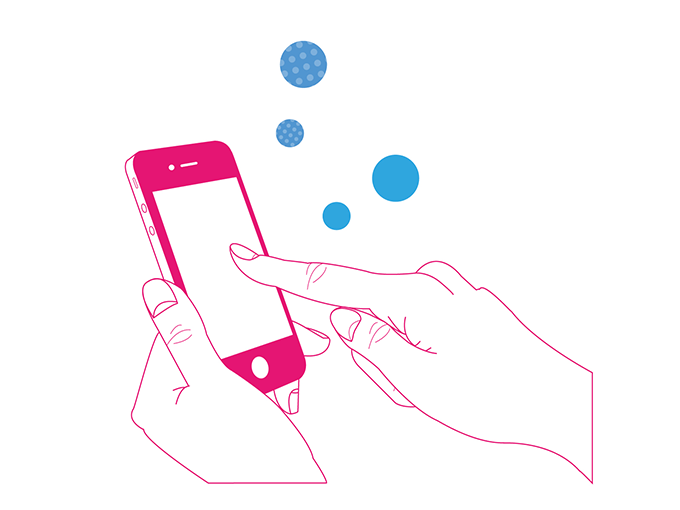
コメント